Телефоны сегодня являются не только средством общения, но и удобным способом хранения и передачи данных.
Иногда бывает необходимо использовать телефон в качестве жесткого диска на компьютере, чтобы быстро передать файлы без необходимости их загружать в облако или на USB-накопитель.
В этой статье мы расскажем вам, как легко и быстро превратить ваш телефон во внешний жесткий диск для передачи и хранения файлов на компьютере.
Подключение телефона к компьютеру

Для подключения телефона к компьютеру в качестве жесткого диска, необходимо выполнить следующие шаги:
- Возьмите USB-кабель, который подходит для вашего телефона, и подключите его к порту USB на компьютере.
- Подсоедините другой конец USB-кабеля к вашему телефону.
- На телефоне появится запрос на разрешение подключения к компьютеру. Разрешите соединение.
- На компьютере откройте проводник и найдите подключенное устройство (телефон) среди перечисленных устройств.
- Теперь вы можете перетаскивать файлы с компьютера на телефон и наоборот. Управление данными на телефоне осуществляется как с обычным жестким диском.
Подготовка оборудования

Для использования телефона как жесткого диска на компьютере необходимо выполнить несколько шагов:
| 1. | Убедитесь, что у вас есть кабель для подключения телефона к компьютеру. Обычно используется кабель USB с разъемом micro-USB или USB-C. |
| 2. | Убедитесь, что на вашем телефоне включен режим USB-отладки. Для этого перейдите в настройки телефона, раздел "О телефоне" или "Система", далее "Опции разработчика" и активируйте режим USB-отладки. |
| 3. | Запустите программу для работы с файловой системой телефона на компьютере. Можно использовать стандартный проводник Windows или специализированные программы, такие как Total Commander. |
Установка специального ПО
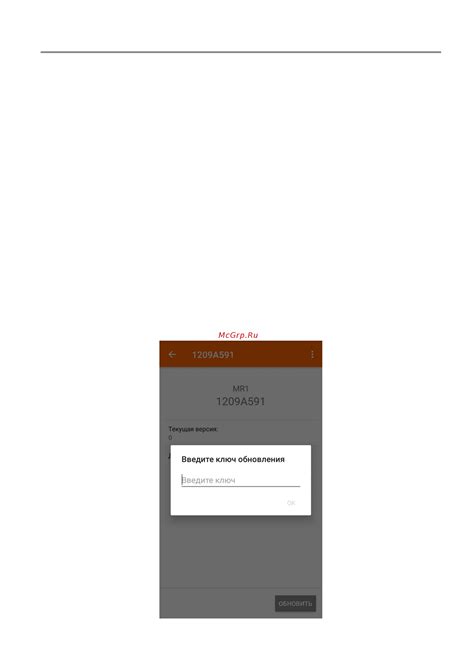
Для того чтобы использовать телефон как жесткий диск на компьютере, необходимо установить специальное программное обеспечение на оба устройства. На телефоне обычно достаточно активировать режим передачи данных (USB-отладка) в разделе настроек разработчика. На компьютере необходимо установить драйверы для вашего телефона, которые можно скачать с официального сайта производителя.
После установки драйверов подключите телефон к компьютеру при помощи USB-кабеля. При правильной настройке телефон будет определяться как съемный диск на компьютере и вы сможете передавать файлы между устройствами.
Не забывайте, что перед началом использования жесткого диска телефона на компьютере, надо убедиться, что все данные на телефоне безопасны и не подлежат удалению.
Настройка подключения по USB

Для использования телефона как жесткого диска на компьютере через USB необходимо сначала корректно настроить подключение. Следуйте инструкциям:
1. Подключите телефон к компьютеру с помощью USB-кабеля.
Убедитесь, что кабель вставлен надежно в порт телефона и компьютера.
2. На экране телефона должно появиться окно запроса разрешения подключения.
Выберите режим "передача файлов" или "периферийное устройство" согласно инструкциям вашего устройства.
3. На компьютере автоматически должны быть установлены драйверы для вашего телефона.
Если это не произошло, загрузите драйверы с сайта производителя телефона.
4. После установки драйверов ваш телефон будет распознан как внешний накопитель на компьютере.
Теперь вы можете передавать файлы между телефоном и компьютером как с обычным жестким диском.
Работа с файлами на телефоне

Для эффективной работы с файлами на вашем телефоне, следует ознакомиться с основными действиями, которые можно выполнять:
- Просмотр файловой системы телефона.
- Копирование файлов на телефон и с телефона на другие устройства.
- Удаление ненужных файлов.
- Переименование файлов и папок.
- Создание новых папок для организации файлов.
При работе с файлами на телефоне, обратите внимание на тщательность действий, чтобы избежать случайного удаления важных данных или повреждения файловой системы.
Безопасное извлечение устройства
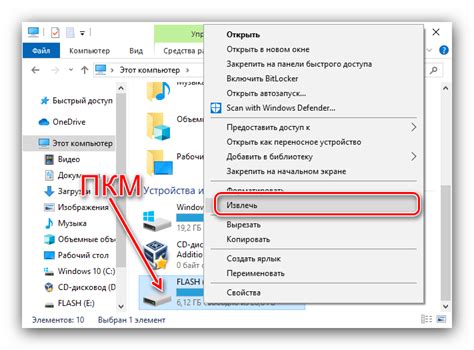
После завершения работы с вашим телефоном в качестве жесткого диска на компьютере, важно правильно извлечь устройство, чтобы избежать потери данных и повреждения файлов. Для безопасного извлечения телефона как жесткого диска необходимо сначала закрыть все открытые файлы и программы, связанные с устройством. Затем вы можете выйти из режима USB-подключения с помощью "безопасного извлечения аппаратного обеспечения" в системном лотке. После этого можно отключить телефон от компьютера и убедиться, что устройство было отключено безопасно и успешно, прежде чем отсоединить его физически от компьютера. Это позволит избежать повреждения файлов и гарантировать сохранность данных на вашем телефоне.
Вопрос-ответ

Какие приложения можно использовать для использования телефона как жесткого диска на компьютере?
Для использования телефона в качестве жесткого диска на компьютере можно выбрать различные приложения, например, AirDroid, ShareIt, ES File Explorer и другие. Эти приложения позволяют подключить телефон к компьютеру через Wi-Fi или USB и управлять файлами на устройстве как на настоящем жестком диске.
Каким образом можно подключить телефон к компьютеру в качестве жесткого диска?
Чтобы использовать телефон как жесткий диск на компьютере, нужно подключить устройство к компьютеру с помощью USB кабеля или через Wi-Fi с помощью специальных приложений. После подключения, следует настроить режим передачи файлов на телефоне и выбрать режим массового хранения данных на компьютере. После этого, телефон будет опознан как съемный диск на компьютере и вы сможете переносить файлы между устройствами.



